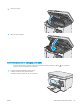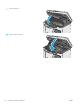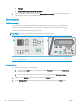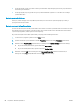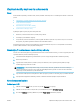HP LaserJet Pro M25-M27 MFP - User's Guide
Ovládací panel LCD
1. Na ovládacom paneli zariadenia stlačte tlačidlo Nastavenie .
2. Otvorte ponuku Service (Servis).
3. Pomocou tlačidiel so šípkami vyberte možnosť Cleaning mode (Čistiaci režim) a potom stlačte tlačidlo OK.
Zariadenie vytlačí prvú stranu a potom vás vyzve na vybratie strany z výstupnej priehradky a jej opätovné
vloženie do vstupného zásobníka pri zachovaní rovnakej orientácie. Počkajte, kým sa proces nedokončí.
Zahoďte stranu, ktorá sa tlačí.
Vizuálna kontrola tonerovej kazety a zobrazovacieho valca
Podľa nasledujúcich krokov skontrolujte všetky tonerové kazety a zobrazovacie valce.
1. Vyberte tonerovú kazetu a zobrazovací valec z tlačiarne.
2. Skontrolujte, či pamäťový čip nie je poškodený.
3. Skontrolujte povrch zeleného zobrazovacieho valca.
UPOZORNENIE: Nedotýkajte sa zobrazovacieho valca. Odtlačky prstov na zobrazovacom valci môžu
spôsobiť problémy s kvalitou tlače.
4. Ak na zobrazovacom valci uvidíte škrabance, odtlačky prstov alebo iné poškodenie, tonerovú kazetu
a zobrazovací valec vymeňte.
5. Tonerovú kazetu a zobrazovací valec znova nainštalujte a vytlačte niekoľko strán s cieľom uistiť sa, že sa
problém vyriešil.
Kontrola papiera a prostredia tlače
Používanie papiera, ktorý zodpovedá technickým údajom od spoločnosti HP
Ak sa vyskytuje niektorý z nasledovných problémov, použite odlišný papier:
●
Tlač je príliš slabá alebo na niektorých oblastiach vyzerá ako vyblednutá.
●
Zhluky tonera sa zachytávajú na vytlačených stránkach.
●
Toner sa rozmazáva na vytlačených stránkach.
●
Vytlačené znaky majú nenáležitý tvar.
●
Vytlačené stránky sú zvlnené.
Vždy používajte papier hmotnosti a typu, ktorý toto zariadenie podporuje. Okrem toho sa pri výbere papiera
riaďte nasledujúcimi pravidlami:
●
Používajte papier dobrej kvality a bez výrezov, zárezov, útržkov, škvŕn, voľných častíc, prachu, záhybov,
chýbajúcich častí, spiniek či skrútených alebo ohnutých hrán.
●
Používajte papier, ktorý nebol v minulosti použitý pri tlači.
SKWW Zlepšenie kvality tlače 87